Chrome Tarayıcıda Bir Site İçin Çerezler ve Önbellek Nasıl Temizlenir
Diğer Faydalı Rehber / / August 05, 2021
Web siteleri, kullanıcılara eriştiklerinde tanımlama bilgileri gönderir. Bu çerezler, web sitelerinin sitedeki davranışınızı izlemesinin bir yoludur. Daha sonra bu bilgileri, tercihlerinize ve seçimlerinize göre görüntülemek için kullanırlar. Web siteleri, site hakkındaki bilgiler zaten tarayıcıya kaydedildiği için çerezlerin ve önbelleğin sayfanın daha hızlı yüklenmesine yardımcı olacağını söylüyor. Ancak her web sitesi güvenli değildir ve çoğu kullanıcının web üzerindeki etkinliklerini izler.
Yavaş bir bağlantınız varsa sayfalar daha hızlı yüklendiği için belirli bir sitenin çerezlerine ve önbelleğine sahip olmak bazı avantajlar sağlar. Hatta bir kullanıcının oturum açma veya oturum açma bilgilerini kaydeder. Ve bu bilgileri kullanarak, bir kullanıcı basit bir tıklama ile web sitesine otomatik olarak giriş yapabilir. Ancak yukarıda belirtildiği gibi, her sitenin çerezleri kullanıcının yararına olacak şekilde çalışmaz. Ancak neyse ki, belirli bir web sitesinin çerezlerinden şüpheleniyorsanız ve bunları temizlemek istiyorsanız, bunu yapabilirsiniz. Bu makalede, Google Chrome tarayıcısında belirli bir site için çerezleri ve önbelleği nasıl temizleyebileceğiniz konusunda size rehberlik edeceğiz.

Çerezleri temizlemek:
Çerezleri ve önbelleği temizlemek, daha önce ziyaret ettiğiniz web sitelerinin eskisinden daha yavaş yükleneceği anlamına gelir. Ayrıca formlar otomatik olarak doldurulmayacaktır. Her bilgiyi manuel olarak doldurmanız gerekecektir. Bazı web siteleri hata mesajları bile gösterebilir ve ardından sizden tanımlama bilgilerine tekrar izin vermeniz için izin isteyebilir. Ancak, reklam şirketlerinin internet hareketinizi izlemesini istemeyen biriyseniz, tek çıkış yolunuz çerezleri temizlemektir.
Çerezleri temizlemek için, o web sitesinin önbelleğini temizlemeniz gerekecek ve bu, çerezleri temizleyecektir. Artık, telefonunuzda ve PC'nizde Chrome kullanıyorsanız, telefonunuzdan önbelleği temizlemek PC'deki çerezlerin işini yapmayacaktır. Çerezler donanıma özeldir, bu nedenle her cihazdaki çerezleri ayrı ayrı temizlemeniz gerekir. Ve Chrome tarayıcısında bir sitenin çerezini temizlemek, onu Firefox'tan, Safari'den ya da başka bir tarayıcıdan da temizlemeyecektir. Bir cihazda kullandığınız her tarayıcıda çerezlerden kurtulmak için, bu tarayıcıların her birinin ayarlarına ayrı ayrı girmeniz gerekecektir.
Chrome Tarayıcıda Bir Site İçin Çerezler ve Önbellek Nasıl Temizlenir?
Bu nedenle, Chrome tarayıcısında belirli bir web sitesi için çerez önbelleğini nasıl temizleyeceğiniz konusunda size rehberlik edeceğiz.
- Google Chrome tarayıcısını açın.
- Önbelleğini ve çerez verilerini temizlemek istediğiniz siteye gidin.
- Adres çubuğunun hemen yanındaki küçük kilit simgesine tıklayın.
- "Site ayarları" nı tıklayın.

- Şimdi bir sonraki pencerede gördüğünüz "Verileri temizle" düğmesine tıklayın.
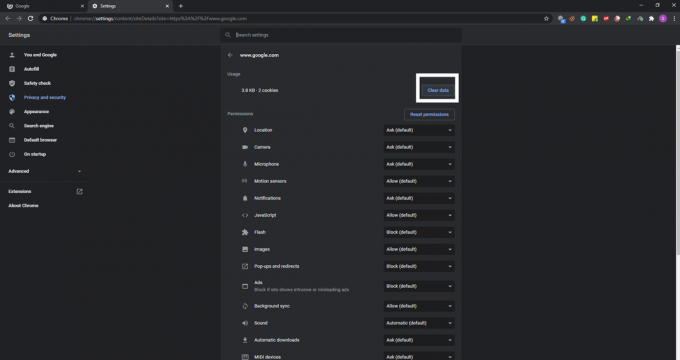
- Onay isteyen açılır pencerede tekrar "Temizle" yi tıklayın.

- Web sayfasını yenileyin.
Artık bazı web sitelerinin alt alan web siteleri var. Yukarıdaki yöntem, yalnızca adres çubuğuna girdiğiniz ana site için çerez ve önbellek verilerini temizleyecektir. Alt etki alanı web sitelerini bile temizlemek istiyorsanız, sonraki düzeltmeyi deneyin.
- Google Chrome'un adres çubuğuna, tırnak işaretleri olmadan "chrome: // settings / content / all" yazın.
- Burada, çerezleri ve önbellek verileri sisteminizde depolanan tüm sitelerin bir listesini göreceksiniz. Verilerini temizlemek istediğiniz web sitesine tıklayın.
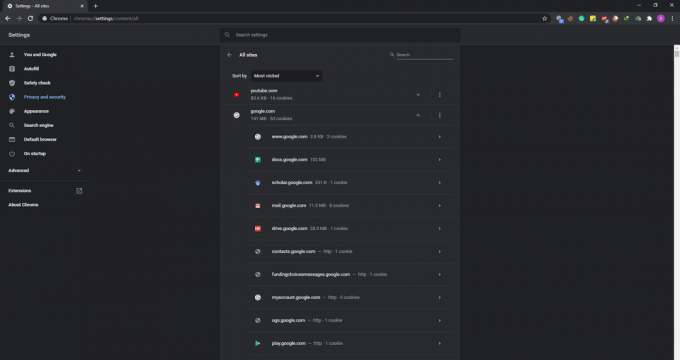
- Bu web sitesine bağlanan tüm alt alan adı web siteleri görünecektir. Verilerini temizlemek istediğiniz alt alan web sitesini tıklayın.
- Sonraki pencerede, "verileri temizle" düğmesine tıklayın ve ardından onay isteyen açılır pencerede "temizle" düğmesine tıklayın.

Bu yöntem, belirli bir alt etki alanı web sitesinin çerezlerini ve önbellek verilerini temizlemenize yardımcı olacaktır. Her alt alan web sitesinin çerezlerini ve birincil veya alan sitesiyle ilgili önbelleğini temizlemek istiyorsanız, sonraki yöntemi deneyin.
- Google Chrome'un adres çubuğuna, tırnak işaretleri olmadan "chrome: // settings / content / all" yazın.
- Burada, çerezleri ve önbellek verileri sisteminizde depolanan tüm sitelerin bir listesini göreceksiniz.
- Ana alan sitesinin yanındaki üç nokta simgesini tıklayın ve ardından "Verileri temizle" yi seçin.

- Eyleminizin onayını isteyen bir açılır pencere göründüğünde "Temizle" yi tıklayın.

Bu, her alt alan web sitesinin çerezlerini ve verilerini temizlediğiniz ana alanla ilgili önbellek verilerini temizleyecektir.
Bu basit yöntem, Chrome tarayıcınızda bir web sitesi için depolanan tüm çerezlerden ve önbellek verilerinden kurtulacaktır. Bundan sonra, o siteyi tekrar ziyaret ederseniz, muhtemelen daha yavaş bir hızda yüklenecektir. Bir hesaba giriş yapılmasını gerektiren bir web sitesiyse, kimlik bilgilerinizi kullanarak tekrar giriş yapmanız istenecektir.
Şimdi, bu kılavuzla ilgili herhangi bir sorunuz varsa, aşağıya yorum yapın. Ayrıca, diğer makalelerimize de göz attığınızdan emin olun. iPhone ipuçları ve püf noktaları,Android ipuçları ve püf noktaları, PC ipuçları ve püf noktalarıve daha yararlı bilgiler için çok daha fazlası.
Yeni cihazları seven ve her zaman en son oyunları ve teknoloji dünyasında ve çevresinde olup biten her şeyi bilmek isteyen bir tekno manyağı. Android ve akışlı cihazlara büyük ilgi duyuyor.


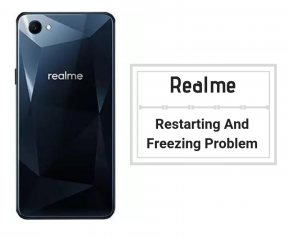
![Cubot Z100 Pro'da Kurtarma Moduna Nasıl Girilir [Stok ve Özel]](/f/214e0276eb1a01f977f578897506411b.jpg?width=288&height=384)